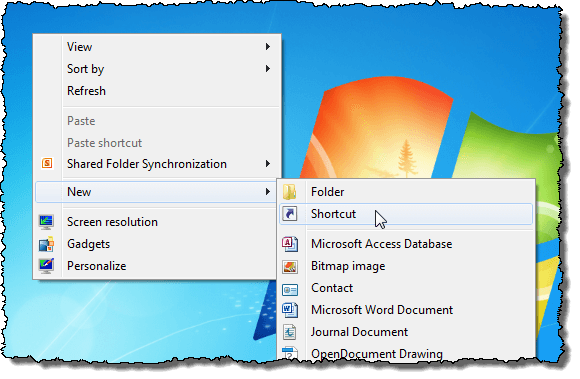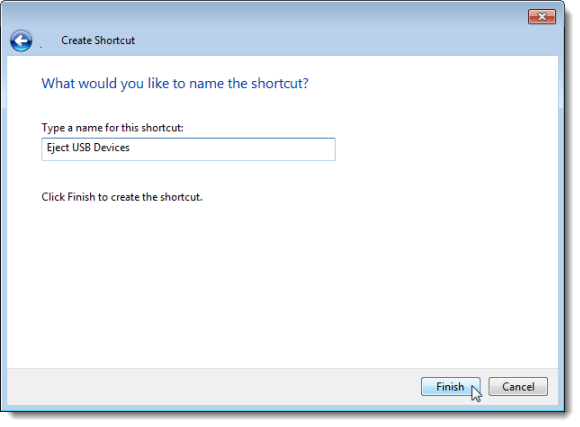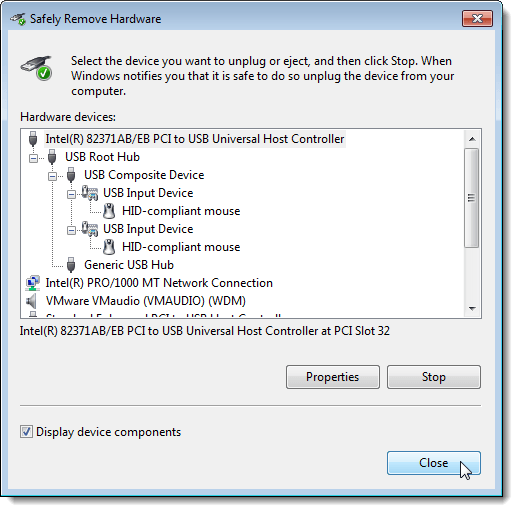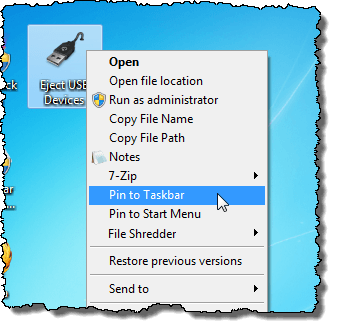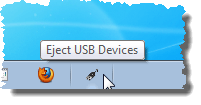Používáte-li zařízení USB, jako jsou například jednotky USB s palcem nebo externí pevné disky USB, jste s největší pravděpodobností velmi dobře obeznámeni s použitím ikony Bezpečně odebrat hardwarev systémové liště. Klepnutím na tuto ikonu vyvoláte nabídku umožňující vysunout externí zařízení USB.
Ukážeme vám způsob vytváření zástupce můžete v systému Windows 7/8/10 rychle využít přístup k dialogu Bezpečně odebrat hardware.
Vytvořit zástupce pro bezpečný odebrat hardware
Klepněte pravým tlačítkem myši v prázdném prostoru na pracovní ploše. Vyberte možnost Nový |
Zobrazí se dialogové okno Vytvořit zástupce. Zkopírujte a vložte následující řádek do pole Zadejte umístění položky. Klepněte na tlačítko Další.
>Zadejte název této zkratkya klikněte na tlačítko Dokončit.
nová zkratka ve skutečnosti nereprezentuje účel této zkratky velmi dobře. Našli jsme http://www.iconfinder.com a vyhledali jsme usba našli jsme vhodný soubor .ico, který lze použít jako ikonu pro zástupce a stáhnout soubor ikony zdarma.
Změna ikony zástupce
Chcete-li změnit ikonu nové zástupce, klepněte pravým tlačítkem myši na novou zkratku a vyberte Vlastnosti.
Zobrazí se dialogové okno Vlastnosti. Ujistěte se, že karta Zkratkaje aktivní a klikněte na tlačítko Změnit ikonu.
![]() Zobrazí se dialogové okno Změnit ikonu. Chcete-li vybrat jinou ikonu, klikněte na tlačítko Procházet.
Zobrazí se dialogové okno Změnit ikonu. Chcete-li vybrat jinou ikonu, klikněte na tlačítko Procházet.
Zobrazí se dialogové okno pro výběr souboru ikon. Přejděte na místo uložení souboru .ico, který jste stáhli, nebo do umístění .icl, .exenebo . dllobsahující požadovanou ikonu. Vyberte soubor a klikněte na tlačítko Otevřít.
dialogové okno a vybraný soubor ikony se zobrazí v poli. Pokud jste vybrali soubor s více ikonami (.icl, .exe, .dll), všechny ikony v daném souboru se zobrazí v poli. Klikněte na požadovanou ikonu a klikněte na tlačítko OK.
Ikona se zobrazí v horní části v dialogovém okně Vlastnosti.
Vytvořit klávesovou zkratku
Klávesovou zkratku lze také spustit pro spuštění vytvořené zástupce. Chcete-li to provést, klikněte na kartě Klávesová zkratkav dialogovém okně Vlastnostiv poli klávesová zkratka. Stiskněte klávesy klávesové zkratky, kterou chcete použít. Klíče se automaticky vkládají do textového pole.
Klepnutím na tlačítko OKzavřete dialogové okno Vlastnosti.
p>Poklepejte na zástupce, abyste rychle přistoupili k dialogu Bezpečně odebrat hardware.
otevřete dialogové okno Bezpečně odebrat hardwarepouze jedním kliknutím, můžete přiřadit nový zástupce k hlavnímu panelu. Chcete-li to provést, klepněte pravým tlačítkem myši na zástupce na pracovní ploše a v místní nabídce vyberte Pin to Taskbar.
Klávesová zkratka je nyní dostupná na hlavním panelu. Jednoduše klikněte na něj a otevřete dialogové okno Bezpečně odebrat hardware.
POZNÁMKA:Pamatujte, že můžete také použít klávesovou zkratku definovanou pro tuto zkratku.
Tuto zástupce můžete také vytvořit v systému Windows 10.
Je to trochu práce na instalaci, ale šetří čas, když musíte vyndat zařízení USB z počítače. Užijte si!